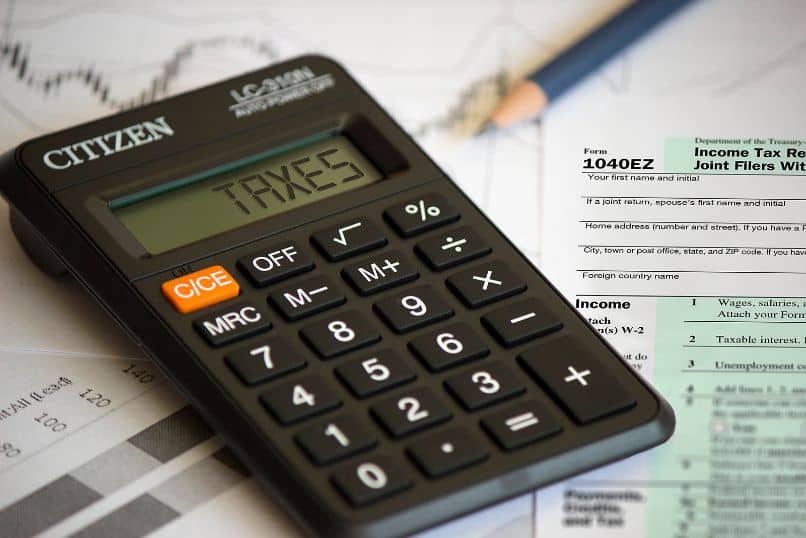Cómo cambiar el tamaño de la letra o fuente en Adobe Acrobat PDF
Adobe Acrobat es una aplicación que permite visualizar, imprimir y administrar archivos de documentos portátiles (PDF). Se distribuye como software comercial bajo licencia de propiedad de Adobe Inc.
Desde su primer lanzamiento, Acrobat se ha convertido en una base para el flujo de trabajo en la industria de la publicación. Adobe Acrobat se usa en una variedad de campos que incluyen educación, servicios administrativos, negocios y documentación de TI. Se utiliza ampliamente en la producción de aplicaciones, formularios de registro, formularios de encuesta, guías de usuario y manual.
Una característica interesante de los documentos PDF de Adobe es que mantienen todas las fuentes, gráficos, color de las imágenes y formato de cualquier documento de origen, independientemente de la plataforma o la aplicación utilizada para crearlo. Además puedes encontrar los mejores editores de PDF gratuitos para PC que debes descargar
El usuario puede ver, compartir, imprimir, navegar y guardar documentos PDF utilizando Adobe Reader, que se distribuye como software gratuito. Cuenta con versiones para los sistemas operativos: Microsoft Windows, Mac OS, iOS, Android y Windows Phone.
Adobe Acrobat XI le permite editar texto en documentos PDF, ya sea que el documento se escanee o se convierta desde otro programa.
Las herramientas de edición de contenido son clave para cambiar el tamaño de fuente, el color y otro formato en su documento PDF. Sin embargo, también hay algunas limitaciones en su capacidad para cambiar el tamaño de las fuentes.
¿Cómo cambiar los tamaños de fuente en Acrobat 9?
Haga clic en "Herramientas", luego en "Edición de contenido" y "Editar texto e imágenes". Seleccione cualquier texto que desee editar y las opciones de formato en Editar texto e imágenes estarán disponibles. Cambie el tamaño de fuente utilizando el menú desplegable de números debajo del menú desplegable de nombre de fuente.
Esto cambia la posición de otro texto dentro del cuadro de texto actual, pero no dejará espacio ni cerrará el espacio vacío entre cualquier otro
Incrustación de fuentes. Al convertir documentos de un programa de procesamiento de textos, hojas de cálculo o de escritorio a PDF, puede elegir incrustar fuentes para que el documento muestre el texto con las fuentes originales, estén o no instaladas en cualquier computadora que pueda Lea el documento más tarde.
Sin embargo, no todas las fuentes tienen licencia para ser incrustadas. Como resultado, el documento puede aparecer incorrectamente formateado en otra computadora.
Incluso si incrusta una fuente correctamente, una computadora sin esa fuente instalada no podrá cambiar el tamaño del texto sin cambiar la fuente en sí. En tales casos, Acrobat sustituirá una fuente similar o su fuente predeterminada.
Seleccionando texto. Los cuadros aparecerán alrededor de líneas o párrafos de texto en su PDF cuando Acrobat reconozca el texto. Si estos cuadros no aparecen, haga clic en "Herramientas", luego en "Reconocimiento de texto" y luego en "En este archivo" para abrir las opciones para reconocer texto. Proteger un PDF para que nadie copie el texto en Internet con o sin contraseña
Elija en qué páginas desea que Acrobat reconozca el texto y haga clic en "Aceptar" para iniciar el proceso. El texto recién reconocido no puede usar la misma fuente que el original.
Si desea conservar una fuente en particular, edite o vuelva a crear el documento en otro programa y conviértalo a PDF, o cambie la fuente manualmente una vez que Acrobat complete el proceso de reconocimiento de texto.
Ajuste de texto. Para ajustar la posición del texto en la página después de cambiar el tamaño de fuente, pase el mouse sobre el cuadro alrededor del texto hasta que el puntero del mouse cambie a una flecha de cuatro direcciones. Haga clic y mantenga presionado, luego arrastre el cuadro de texto a la nueva ubicación.
También puede cambiar el tamaño del cuadro de texto haciendo clic y arrastrando los cuadrados pequeños en sus esquinas.
En conclusión podemos decir que Adobe Acrobat ha sido desarrollado para trabajar con documentos de archivos portátiles (PDF) lo que ha sido de gran ayuda en el campo educativo, administrativo y empresarias entre otros, permitiendo así mantener todas las fuentes de documentos, imágenes y gráficos. Las mejores características es que protege los documentos, evitando que la información confidencial pueda ser vista por otros curiosos.
También nos permite ampliar o reducir las fuentes de tamaño de letras usando los “Editores de Texto e Imágenes” con las que cuenta para lograr los cambios deseados según sea necesario ajustar su tamaño, también puedes cambiar el tipo de letra a utilizar.